Ak máte webovú stránku, ktorú často navštevujete - a kto nie? - potom možno budete chcieť mať k týmto stránkam rýchlejší prístup. Možno oceníte ikonu na domovskej obrazovke svojho iPhone, na ktorú môžete klepnutím spustiť tento web, rovnako ako spustíte aplikáciu.
Dnes uvidíme, ako pridať záložku na domovskú obrazovku iPhone. A ak už viete, ako to urobiť, pozrite sa na tento príspevok. Existuje niekoľko úhľadných trikov navyše.
Ako pridať záložku webovej stránky na domovskú obrazovku iPhone

Foto: Kult Maca
Pridanie záložky webovej stránky na domovskú obrazovku1, otvorte web v Safari a klepnite na šípku zdieľania. Potom nájdite súbor Pridať na domovskú obrazovku tlačidlo a klepnite naň. Zobrazí sa nasledujúca obrazovka, kde môžete upraviť názov záložky. Vyberte niečo krátke, aby ste to všetko videli na menovke s ikonou. Klepnite na Pridať aby som to pridal. Teraz sa klepnutím na tlačidlo domovskej stránky (alebo ekvivalentného zariadenia iPhone X) vráťte na domovskú obrazovku. Uvidíte novú ikonu, na ktorú klepnutím sa dostanete priamo na web.
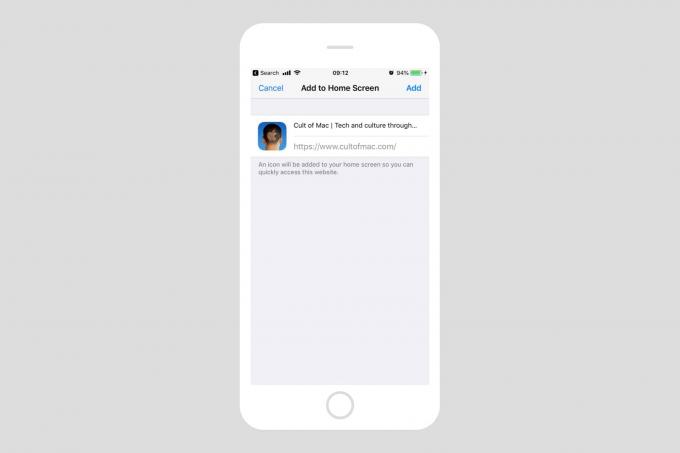
Foto: Kult Maca
Dva druhy záložiek na domovskej obrazovke
Za normálnych okolností, keď klepnete na túto ikonu, Safari sa otvorí a stránka sa načíta. Existuje však aj iný druh uloženej záložky. Niektoré weby využívajú funkciu iOS, ktorá im umožňuje používať offline webové aplikácie. Ak je to tak, potom keď klepnete na ikonu, spustí sa načítanie, ako keby to bola aplikácia. Safari sa nespustí. Namiesto toho má vaša nová webová aplikácia vlastné webové zobrazenie a dokonca môže na ukladanie údajov využívať aj miestne úložisko pre iPhone, aby mohla aplikácia fungovať aj offline.
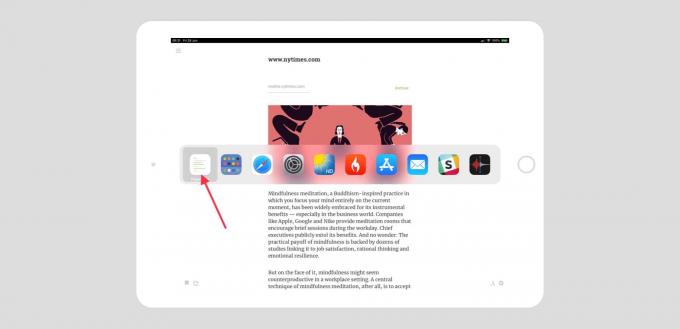
Foto: Kult Maca
Toto správanie nie je možné vynútiť. Stránka ju má buď integrovanú, alebo nie. Jeden web, ktorý ho používa, ak chcete experimentovať, sa nazýva Paperback a používa sa na to čítanie webových stránok uložených v Pinboarde, ako akýsi súkromnejší Instapaper.
Vyhľadávanie a priečinky
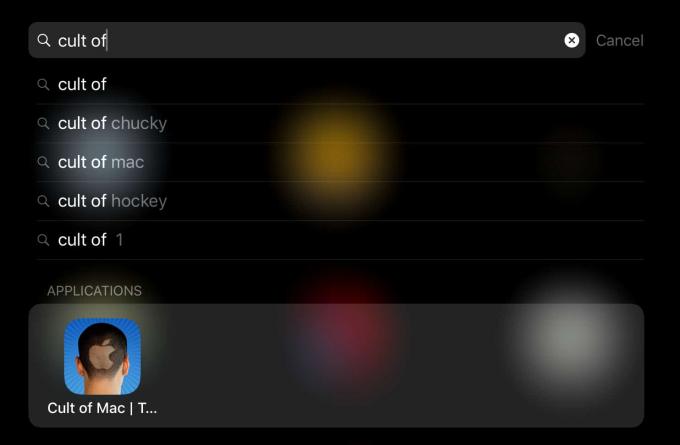
Foto: Kult Maca
Jednou z výhod takéhoto pridávania záložiek je to, že sa zobrazujú vo vyhľadávaní Spotlight (aj keď sa vo vyhľadávaní zobrazujú aj bežné záložky, tieto je oveľa jednoduchšie rozpoznať). A čo je ešte lepšie, ak je web uložený ako offline webová aplikácia, zobrazí sa aj v prepínači aplikácií ⌘-Tab, ak máte k iPhonu alebo iPadu pripojenú klávesnicu.
Vlastné ikony
Niekedy sa návrhár webových stránok neobťažoval poskytnúť ikonu webu, a preto Safari nemá ako ikonu domovskej obrazovky nič použiť. V tomto prípade iOS urobí snímku obrazovky stránky a zmení ju na ikonu, ktorá je skoro vždy taká nepríjemná ako hizzle. Jedným úhľadným riešením tohto problému je priblížiť si niečo na webovej stránke a potom ju uložiť ako záložku domovskej obrazovky. Keď potom iOS nasníma snímku obrazovky, použije namiesto toho zväčšený prvok stránky. Bonusový tip: Prepnite Safari na Pohľad čitateľa päsť, aby ste získali pekné čisté, veľké obrázky vyplňujúce obrazovku.
- Áno, uvedomujem si, že táto veta znie, ako keby ju napísal rodič, ktorý sa snaží znieť bokom. ↩
